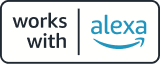Utilisez Alexa pour contrôler vos lumières avec votre voix et créez des automatisations personnalisées avec tous les appareils intelligents de votre maison.
Ce qu'il vous faut
Vérifions qu'il ne vous manque rien pour connecter Philips Hue à Alexa.

Lampes Philips Hue
Tous les éclairages Philips Hue peuvent être connectés et contrôlés avec Amazon Alexa.
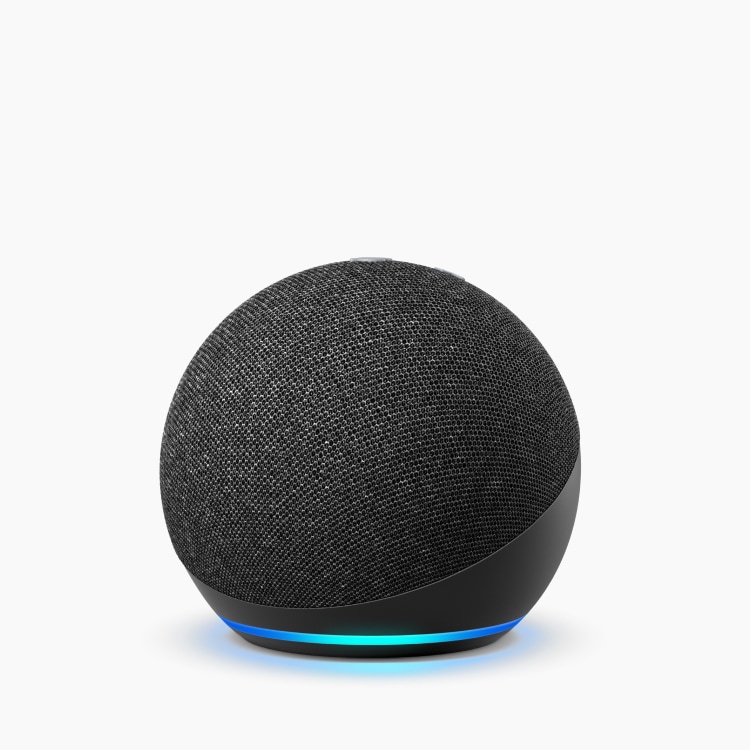
Appareil compatible avec Alexa
Que vous choisissiez un écran ou un haut-parleur, vous aurez besoin d'un appareil intelligent qui fonctionne avec Alexa.
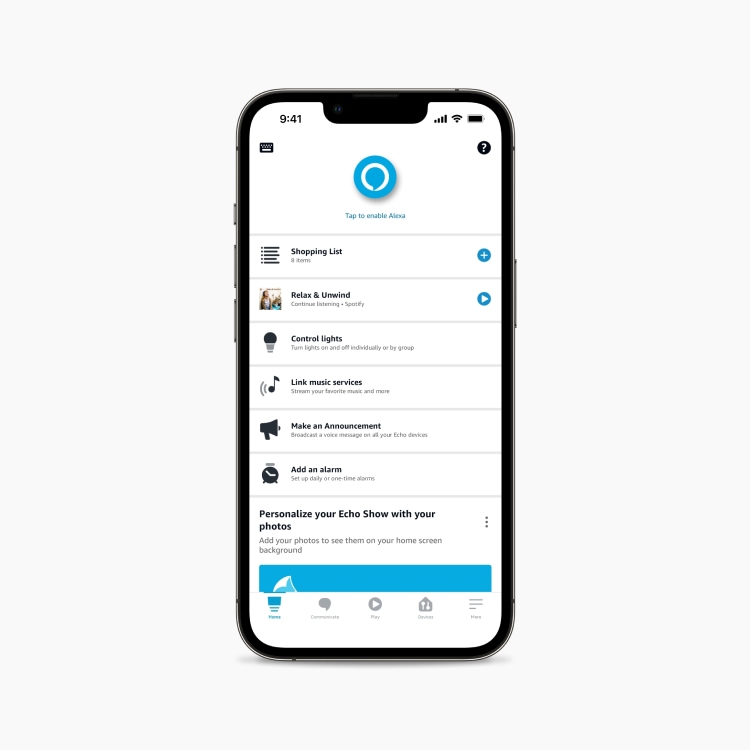
Application Alexa
Assurez-vous que l'application Alexa est téléchargée sur votre appareil mobile.

Pont Hue Bridge (pour une fonctionnalité complète)
Alors que vous pouvez connecter Philips Hue à Alexa avec le Bluetooth, le pont Hue Bridge vous permet d'accéder à davantage de fonctionnalités.
Qu'avez-vous besoin de faire ?
Il existe deux façons de connecter les luminaires Hue à Alexa, selon que vous souhaitez vous connecter avec un pont Hue Bridge ou le Bluetooth. Si vous vous connectez avec un pont Hue Bridge, la connexion est effectuée automatiquement via Matter.
Configurer avec Hue Bridge
- Ouvrez l'application Amazon Alexa.
- Dans l'onglet Plus, appuyez sur Skills & Games (Fonctions & Jeux).
- Appuyez sur l'icône Rechercher dans le coin supérieur droit.
- Saisissez « Philips Hue » dans la barre de recherche. Appuyez sur la fonction Hue.
- Appuyez sur Activer pour utiliser.
- Vous serez redirigé vers la page de votre compte Philips Hue. Connectez-vous à votre compte.
- Sélectionnez le pont Hue Bridge que vous souhaitez associer et appuyez sur Suivant.
- Appuyez sur Accepter et continuer.
- Appuyez sur Fermer.
Configurer Philips Hue avec le Bluetooth
- Allumez vos lampes intelligentes Philips Hue. Si Alexa ou votre application Alexa dit « Nouvelle lampe trouvée », votre appareil est prêt à être utilisé.
- Si votre appareil Echo ne détecte pas la lumière, dites « Alexa, découvre les appareils ». Une fois que votre lumière est détectée, dites « Alexa, allume la première lumière ».
Dites simplement « Alexa... »
Une fois que vous avez connecté Philips Hue à Alexa, testez ces commandes vocales populaires !
“Turn on the lights.”
“Turn off the lights in the bedroom.”
“Turn on the reading lamp.”
“Turn the living room purple.”
“Set Arctic aurora in the kitchen.”
“Dim the lights to 30%.”
Questions et réponses
Philips Hue est-il compatible avec Amazon Alexa ?
Philips Hue est-il compatible avec Amazon Alexa ?
Quels appareils Amazon Alexa puis-je utiliser pour contrôler mes éclairages Philips Hue ?
Quels appareils Amazon Alexa puis-je utiliser pour contrôler mes éclairages Philips Hue ?
Pourquoi ma lampe Philips Hue n'apparaît-elle pas dans l'application Amazon Alexa ?
Pourquoi ma lampe Philips Hue n'apparaît-elle pas dans l'application Amazon Alexa ?

Obtenir de l'aide
Nous nous ferons toujours un plaisir de vous aider ! Si vous avez besoin de plus d'assistance pour associer Philips Hue et Amazon Alexa, consultez d'autres questions et réponses ou contactez-nous.
*Inscrivez-vous et économisez 15%. Vous devriez recevoir votre code dans l’heure suivant votre abonnement, mais le temps de traitement peut varier. Cette promotion n'est pas valable pour les adresses e-mail qui sont déjà inscrites à la newsletter Philips Hue. Lis les conditions générales de cette promotion.